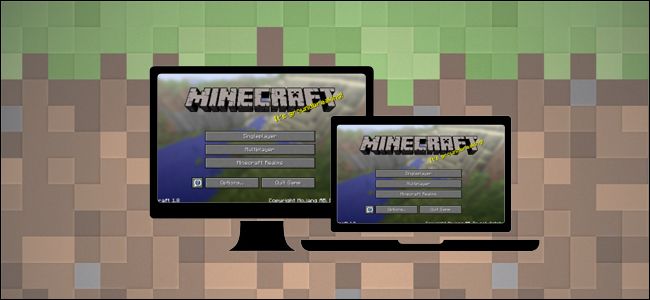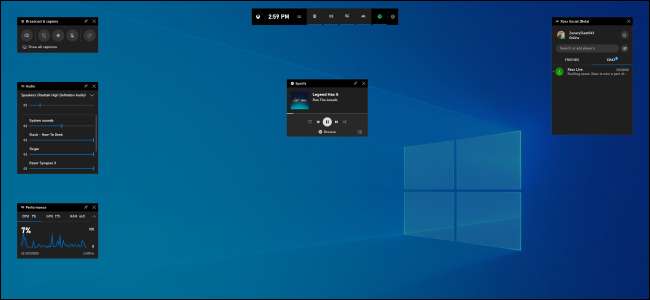
ونڈوز 10 مئی 2019 کی تازہ کاری گیم بار کا ایک نیا تجربہ پیش کرتا ہے۔ یہ صرف ویڈیوز کی گرفتاری کے لئے نہیں ہے۔ اب یہ ایک مفید ٹولس سے بھری ہوئی پوشاک ہے ، جس میں درخواست کے حجم کو ایڈجسٹ کرنے ، وسائل کا استعمال دیکھنے ، اور اسپاٹائف میوزک چلانے کے لئے فوری پینل شامل ہیں۔
گیم بار کو کیسے کھولیں
گیم بار کو کھولنے کے لئے ، ونڈوز + جی دبائیں۔ آپ جس کھیل کو کھیل رہے ہو اس پر یہ ایک پوشیدہ پوش کی شکل میں ظاہر ہوگا۔ یہ آپ کے ڈیسک ٹاپ یا کسی اور ایپلیکیشن پر بھی ظاہر ہوگا جو آپ استعمال کررہے ہیں ، لیکن جب آپ کوئی گیم کھیل رہے ہو تو یہ سب سے زیادہ کارآمد ہوگا۔ اسے بند کرنے کے لئے ونڈوز + جی کو دوبارہ دبائیں۔
جب کہ مائیکرو سافٹ ابھی بھی اس کو "گیم بار" کہتے ہیں ، جو اس وقت گمراہ کن نام ہے۔ یہ ایک ہی بار میں نہیں ، بلکہ اب ایک سے زیادہ پینلز کے ساتھ مناسب اتبشایی ہے۔ اگر آپ کو چھوٹی بار نظر آتی ہے تو ، آپ نے ابھی تک ونڈوز 10 کے مئی 2019 کی تازہ کاری انسٹال نہیں کی ہے۔
جب گیم بار نظر آتا ہے ، آپ اوپر والے پینل پر "ہوم" آئیکن پر کلیک کرسکتے ہیں۔ یہ مینو بٹن کی طرح دکھائی دیتا ہے choose منتخب کرنے کے لئے کہ پوشیدہ ماحول میں کون سے پینل نظر آتے ہیں۔
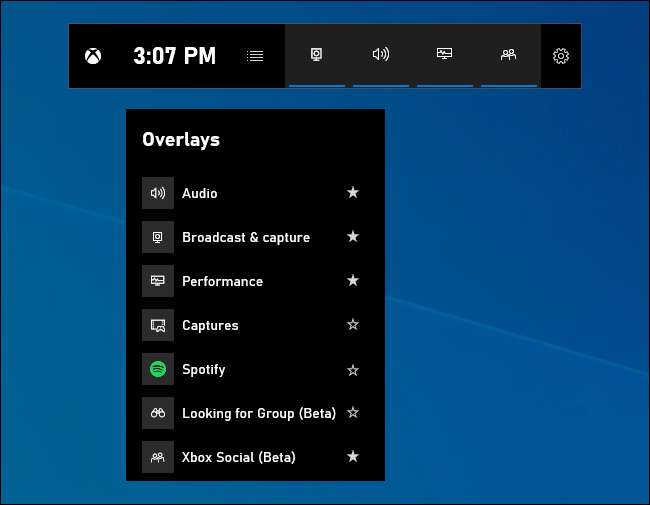
اگر ونڈوز + جی کچھ نہیں کرتا ہے تو ، یقینی بنائیں کہ کھیل بار ہے فعال . ترتیبات> گیمنگ> گیم بار کی طرف جائیں ، یقینی بنائیں کہ "گیم گیم کلپس ، اسکرین شاٹس ، اور گیم بار کا استعمال کرتے ہوئے براڈکاسٹ" اختیار فعال ہے ، اور چیک کریں کہ آپ نے شارٹ کٹ کو ون + جی سے کسی اور چیز میں تبدیل نہیں کیا ہے۔ اگر آپ کسٹم شارٹ کٹ مرتب کرتے ہیں تو ، ون + جی کی بجائے اسے استعمال کریں۔
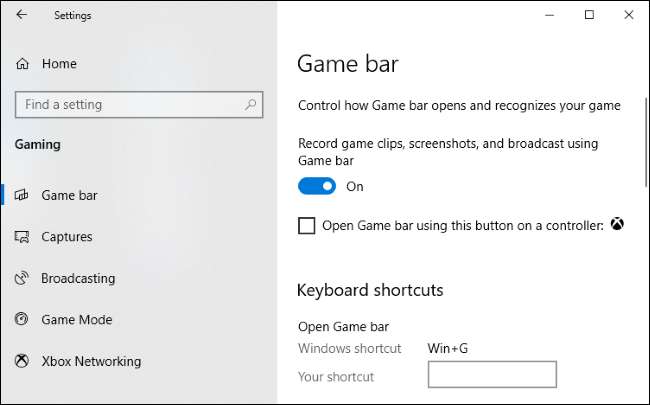
درخواست کا حجم ایڈجسٹ کریں
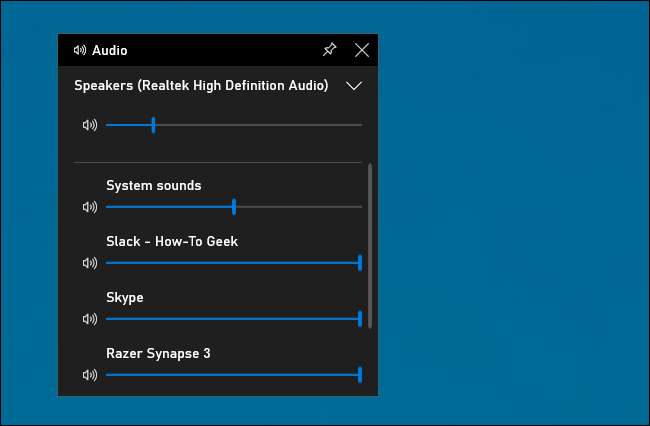
اگر آپ محفل نہ ہو تو بھی یہ خصوصیت کارآمد ہے! آپ ونڈوز کے اندر کہیں بھی ونڈوز + جی دبائیں (بشمول گیم کھیلتے ہوئے) اور چلانے والے ایپلی کیشنز کے حجم کو ایڈجسٹ کرنے کے لئے آڈیو پینل کا استعمال کرسکتے ہیں۔
نظام کی کارکردگی کی نگرانی کریں
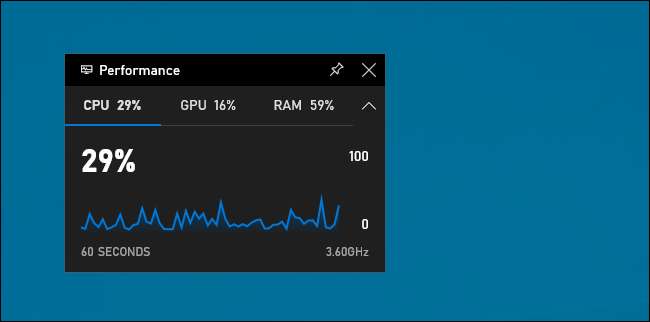
گیم بار ایک پرفارمنس پینل بھی پیش کرتا ہے جو آپ کے موجودہ سی پی یو ، جی پی یو ، اور رام استعمال کے بارے میں معلومات فراہم کرتا ہے۔ آپ کو آخری وسائل کا موجودہ استعمال اور استعمال کا گراف پچھلے 60 سیکنڈ میں نظر آئے گا۔ اس معلومات کو دیکھنے کے لئے کسی گیم کو کھیلتے ہوئے صرف ونڈوز + جی دبائیں Alt کوئی آلٹ + ٹیبنگ ضروری نہیں۔
یہاں تک کہ اگر آپ کوئی گیم نہیں کھیل رہے ہیں تو ، اسے دیکھنے کے لئے ونڈوز + جی کو دبانا ٹاسک مینیجر کو کھولنے سے زیادہ تیز تر ہوسکتا ہے۔
یقینا ، اب یہ معلومات مل جاتی ہیں ٹاسک مینیجر بھی ، ونڈوز 10 کا ٹاسک مینیجر اب دکھا سکتا ہے آپ کے سسٹم کا مجموعی GPU استعمال اور GPU انفرادی عمل کا استعمال بھی ،
متعلقہ: ونڈوز ٹاسک مینیجر میں جی پی یو کے استعمال کی نگرانی کیسے کریں
کسی بھی پینل کو ہمیشہ سر فہرست رکھیں
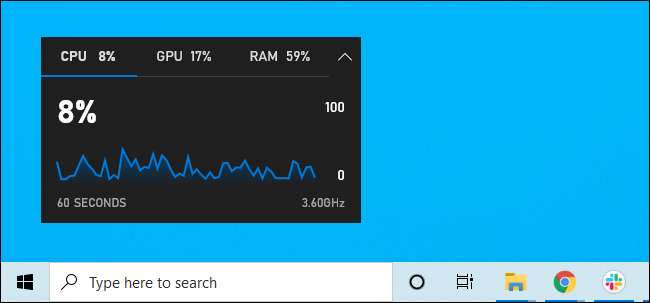
اس یا کسی بھی دوسرے پینل کے ل you ، آپ اپنے سسٹم کو استعمال کرتے وقت پینل کو ہمیشہ سر فہرست نظر آنے کے ل “" پن "آئیکن پر کلک کرسکتے ہیں۔ اگر آپ حجم پینل کو پن کرتے ہیں تو ، وہ ہمیشہ جو کچھ بھی آپ کررہے ہیں اس کے اوپری حصے میں ظاہر ہوگا ، درخواست کی حجم کی ترتیبات تک فوری رسائی کی پیش کش کرتے ہوئے۔
آپ پینل (یا وجیٹس ، جیسے مائیکروسافٹ انہیں کہتے ہیں) کو بھی اپنی سکرین پر منتقل کرنے کے ل to اوورلے میں ٹائٹل بار کو گھسیٹ سکتے ہیں۔
اسپاٹفی سے موسیقی چلائیں
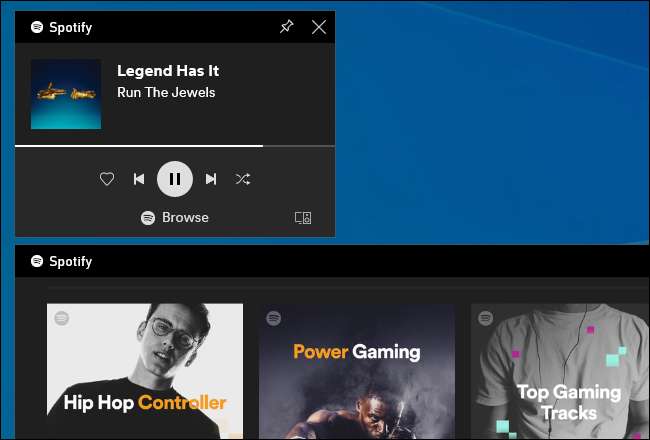
گیم بار میں اب اسپاٹائف انضمام کی خصوصیت ہے the مینو کے بٹن پر کلک کریں اور اسے اوپر کھینچنے کے لئے "اسپاٹفیفائی" منتخب کریں۔ آپ اپنے سپوٹیفی اکاؤنٹ میں سائن ان کرسکتے ہیں اور میوزک چلانے اور پلے بیک پر قابو پانے کیلئے اسپاٹائف ویجیٹ استعمال کرسکتے ہیں۔ کسی بھی پوری اسکرین گیمز سے آلٹ + ٹیبنگ سے کہیں زیادہ آسان ہونا چاہئے۔
یاد رکھنا جب گیبی نیویل کہا 2014 میں بھاپ Spotify انضمام پر کام کر رہا تھا؟ یہ کسی وجہ سے کبھی نہیں ہوا ، لیکن یہ اتنا ہی آسان ہے — اور یہ ایسے کھیلوں میں کام کرتا ہے جو بھاپ کے اوپر چڑھانے کو بھی سہارا نہیں دیتے ہیں۔
گیم پلے (یا کوئی بھی درخواست) کی ویڈیوز پر قبضہ کریں

براڈکاسٹس اور کیپچر پین اب بھی یہاں ہے۔ یہ گیم بار کا اصل مقصد تھا ، جو آپ کے گیم پلے کو ریکارڈ کرنے ، اسکرین شاٹس اور یہاں تک کہ ریکارڈ کرنے کا طریقہ پیش کرتا تھا مائیکرو سافٹ کے مکسر کے ذریعے اسے دنیا میں رواں رکھیں ، جو پہلے بیم کے نام سے جانا جاتا تھا۔ یہاں تک کہ آپ خود بخود اس کا پس منظر میں ریکارڈ کرسکتے ہیں اور جب بھی آپ پسند کرتے ہو آخری 30 سیکنڈ کے گیم پلے کو بچانے کا انتخاب کرسکتے ہیں۔ ایکس بکس ون یا پلے سٹیشن 4 .
اگرچہ یہ ٹول گیم پلے پر مرکوز ہے ، وہ ایک عمدہ ڈیسک ٹاپ اسکرین ریکارڈر بھی بنا دیتا ہے۔ گیم بار کھولیں ، ریکارڈ والے بٹن پر کلک کریں ، اور یہ آپ کی اسکرین پر جو بھی ایپلیکیشن ہے اس کو ریکارڈ کرے گا mic مائیکروفون ان پٹ کے ساتھ مکمل ، جسے آپ پینل سے آن یا آف ٹگل کرسکتے ہیں۔ اس کے بعد اسٹاپ بٹن پر کلک کریں ، اور آپ کو اپنے C: \ صارفین \ NAME \ ویڈیوز \ کیپچرز فولڈر میں محفوظ کردہ .mp4 فارمیٹ میں کلپ حاصل کریں گے۔
گیم بار انٹرفیس کی مدد سے آپ نے قبضہ کرلیا تمام اسکرین شاٹس اور گیم پلے ریکارڈنگ کو بھی براؤز اور دیکھنے کی اجازت دی ہے۔ یہاں صرف "تمام کیپچر دکھائیں" لنک پر کلک کریں۔
Xbox Live پر چیٹ کریں
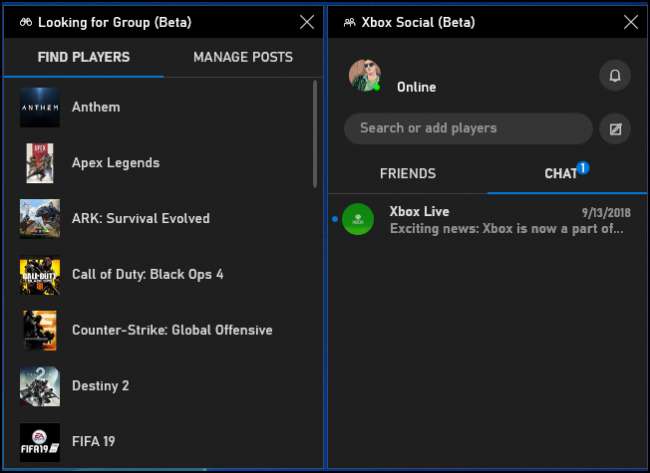
گیم بار کو ابتدا میں "Xbox" خصوصیت کے طور پر تصور کیا گیا تھا اور اسے ایکس بکس ایپ میں دفن کیا گیا تھا۔ اس کا ایکس بکس برانڈنگ جاری ہے: نیا گیم بار انٹرفیس ایک “ایکس بکس سوشل” ویجیٹ بھی پیش کرتا ہے۔ یہاں سے ، آپ اپنے Xbox دوستوں کے ساتھ اسی طرح چیٹ کرسکتے ہیں جیسے آپ ایکس بکس کنسول پر کرسکتے ہیں۔ ایک "تلاش گروپ" پینل بھی ہے جس کے استعمال سے آپ دوستوں کو کھیل کھیلنے کے ل games استعمال کرسکتے ہیں۔
یہ بنیادی طور پر پی سی کے صارفین کے لئے کارآمد ہوگا جو ایکس بکس ون یا ایکس باکس 360 پر بھی کھیل کھیلتے ہیں۔ تاہم ، مائیکروسافٹ ایسی خدمات کے ساتھ ایکس بکس ماحولیاتی نظام بنانے کی کوشش کر رہا ہے Xbox گیم پی سی کے لئے پاس ، لہذا یہ مستقبل میں زیادہ کارآمد ثابت ہوسکتا ہے۔
متعلقہ: ونڈوز 10 کے مئی 2019 کی تازہ کاری میں سب کچھ نیا ، جو اب دستیاب ہے